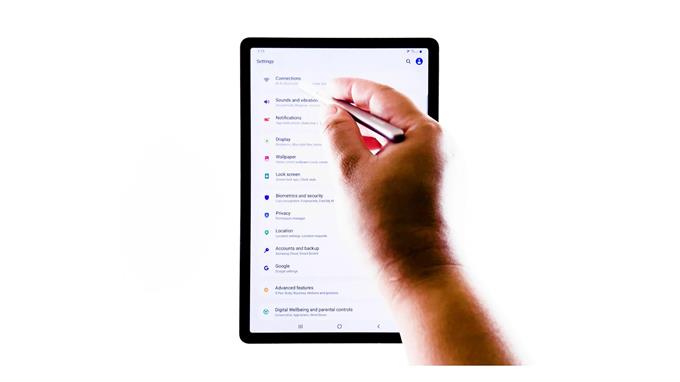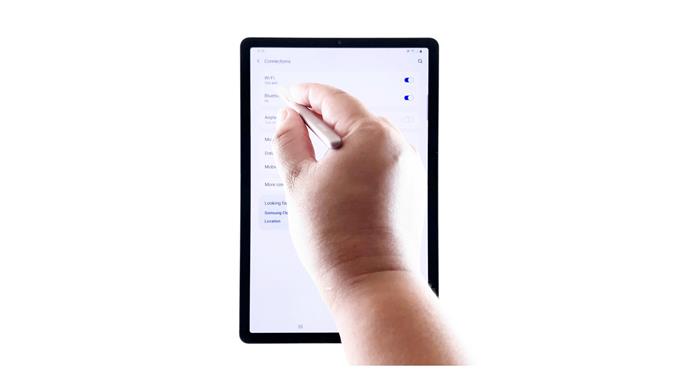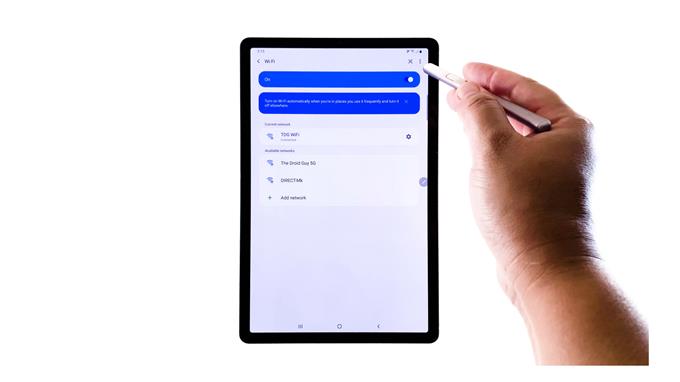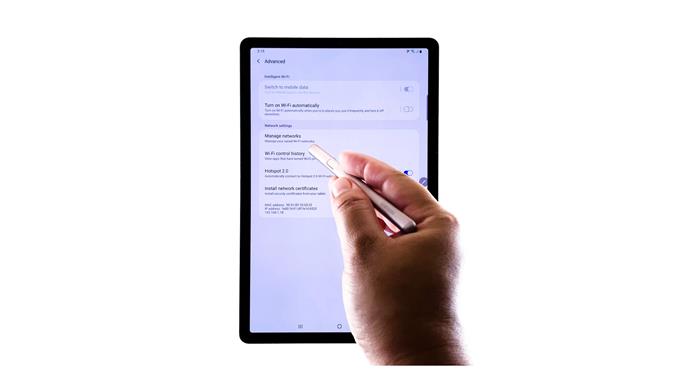Det här inlägget kommer att lära dig hur du tar bort eller glömmer Wi-Fi-nätverk på Galaxy Tab S6. Använd gärna detta som personlig referens om du behöver hjälp med att utföra hela processen.
Mobila enheter känner vanligtvis alla trådlösa nätverk för lokal åtkomst som är baserade på Institute of Electrical and Electronics Engineer (IEEE) 802.11-standarder.
När Wi-Fi-funktionen är aktiverad skulle din enhet kunna upptäcka en lista över alla åtkomstpunkter den någonsin har anslutit till samt alla åtkomstpunkter inom intervallet som sänder sin närvaro.
Därför kommer du att se flera nätverk i din lista.
För att ta bort något av dessa nätverk från din enhets katalog skulle manuell radering behöva.
Och det är så det görs på Galaxy Tab S6.
Enkla steg för att ta bort eller glömma Wi-Fi-nätverk på din Galaxy Tab S6
Tid som behövs: 5 minuter
Följande steg leder dig genom att ta bort oanvända eller oönskade nätverk från Galaxy Tab S6 nätverkskatalog. Visuella representationer i form av enskilda skärmdumpar tillhandahålls på samma sätt om du har problem med att navigera genom olika menyer.
- För att komma igång sveper du upp från botten av Hem-skärmen för att starta Apps-skärmen.
På Apps-skärmen ser du olika appikoner eller genvägar till inbyggda och tredje parts appar och tjänster.

- För att fortsätta, leta upp och tryck sedan på ikonen Inställningar.
Om du gör det kommer de viktigaste inställningarna och funktionerna att hanteras på din enhet att startas.

- För att komma åt och hantera enhetens nätverksinställningar trycker du på Anslutningar.
En ny skärm öppnas med nätverksrelaterade alternativ och funktioner.

- Tryck på Wi-Fi för att fortsätta.
Wi-Fi-menyn öppnas nästa.
Kontrollera och se till att Wi-Fi-omkopplaren är på. Om det inte är det, växla för att slå på den.
När Wi-Fi är aktiverat bör du se en lista över trådlösa nätverk som är sparade på enheten.
Dessa nätverk är antingen de du har anslutit till eller andra sändningsnätverk inom räckvidd.
- För att hantera vart och ett av dessa nätverk trycker du på trippelpunkten längst upp till höger på Wi-Fi-skärmen.
En popup-meny öppnas med en lista med underobjekt.

- Tryck på Avancerat för att fortsätta.
En annan skärm öppnas med en lista över avancerade inställningar och funktioner som du kan hantera.

- Navigera till avsnittet Nätverksinställningar och välj sedan alternativet Hantera nätverk.
På nästa skärm innehåller alla sparade nätverk på din enhet.
Under den nuvarande nätverkskategorin är den du för närvarande använder eller ansluter till.
Andra nätverk som du har använt tidigare är taggade under Används under de senaste 30 dagarna kategori om du inte har använt någon av dem nyligen.
- För att fortsätta med den här demonstrationen trycker du på för att välja det Wi-Fi-nätverk som du vill ta bort.
Låt oss bara välja Dummy-nätverk som exempel så tryck på det.En ny skärm öppnas med Dummy nätverksinformation.
Längst ner på skärmen ser du en skräpikon med en Glömma etikett under den.Klicka bara på den ikonen för att radera eller glömma det valda nätverket.
Dummy-nätverket tas nu bort från nätverkslistan.
Om du vill ta bort ett annat Wi-Fi-nätverk, upprepa bara samma steg och välj sedan nästa nätverk att glömma.
Verktyg
- Android 10
material
- Galaxy Tab S6
Att radera ett Wi-Fi-nätverk känns också bland andra möjliga lösningar på problem med nätverksanslutning, särskilt de som tillskrivs ett skadat Wi-Fi-nätverk som används.
Skadade nätverk korrigeras vanligtvis genom att ta bort dem och sedan ställa in dem som nya.
Se bara till att notera nätverkslösenordet i förväg så att du inte har problem med att ansluta efteråt.
Och det täcker allt i den här snabbguiden.
Besök gärna mer omfattande handledning och felsökning av videor på olika mobila enheter AndroidHow-kanal på YouTube när som helst.
Hoppas det här hjälper!
RELEVANTA POSTER:
- Hur man återställer nätverksinställningar på Galaxy S20
- Samsung Galaxy S10 Plus ansluter inte till Wifi. Så här fixar du det!